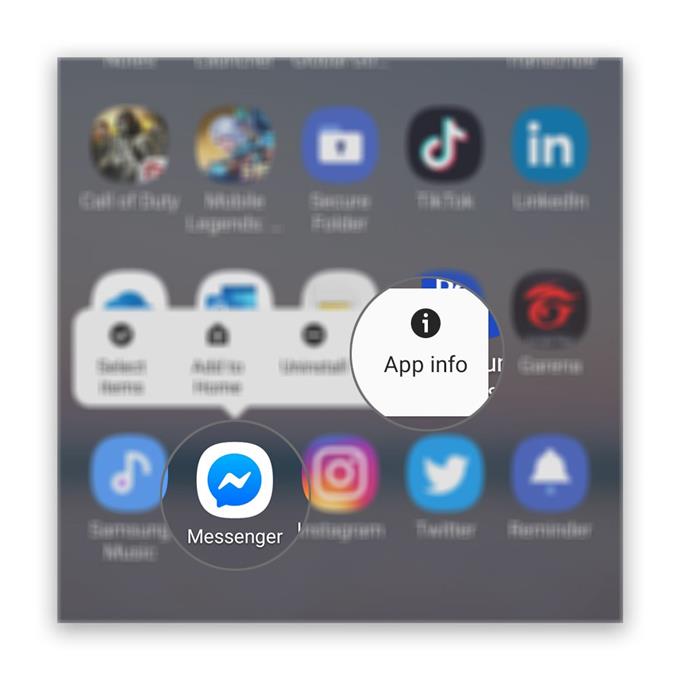Facebook Messenger가 Galaxy S20과 같은 고급 스마트 폰에서 계속 충돌하는 경우 대부분 타사 응용 프로그램이라는 사실을 고려할 때 앱에 문제가 있습니다. 펌웨어 문제로 인해 앱이 중단 될 수 있지만 두 가지 방법으로 문제를 해결할 수 있기 때문에 걱정할 필요가없는 경우도 있습니다..
이 게시물에서는 Galaxy S20에서 계속 충돌하는 메신저 앱을 수정하는 방법을 안내합니다. 우리는이 문제에 대해 매우 효과적인 것으로 입증 된 솔루션을 사용할 것입니다. 이와 같은 문제가있는 사용자 중 하나 인 경우 계속 도와 드리겠습니다..
메신저는 Galaxy S20에서 계속 충돌합니다
필요한 시간 : 8 분
앱 문제는 해결하기 어렵지 않습니다. 실제로이 상황에서는 Messenger를 다시 작동시키기 위해 몇 가지 절차 만 수행하면됩니다. 그렇게 말하면 다음과 같이해야합니다.
- 전화를 강제로 다시 시작
이는 앱 충돌이 단지 작은 펌웨어 결함으로 인한 것이 아님을 확인하기위한 것입니다. 따라서 강제로 다시 시작하여 휴대 전화의 메모리를 새로 고침하고 모든 서비스를 다시로드하세요..
1. 볼륨 작게 버튼과 전원 키를 10 초 동안 누르고 있습니다. 이렇게하면 휴대 전화가 강제로 꺼졌다가 다시 켜집니다..
2. 로고가 화면에 표시되면 두 키를 모두 놓고 장치 재부팅이 완료 될 때까지 기다립니다..다시 시작이 완료되면 메신저를 열어 여전히 충돌하는지 확인.

- 메신저 재설정
강제 재시작으로 문제가 해결되지 않으면 앱 문제를 해결해야합니다. 가장 먼저해야 할 일은 재설정하고 캐시와 데이터를 지우는 것을 의미합니다..
그러면 앱이 기본 구성으로 돌아가고 손상된 캐시 및 데이터 파일이 삭제됩니다. 방법은 다음과 같습니다.
1. 메신저 아이콘이있는 화면으로 이동.
2. 옵션이 표시 될 때까지 아이콘을 길게 누릅니다..
3. 앱 정보를 누릅니다.
4. 저장을 누릅니다.
5. 캐시 지우기를 터치합니다.
6. 데이터 지우기를 터치하고 확인을 터치합니다..이 작업을 수행 한 후에도 Messenger가 계속 충돌하고 다음 해결 방법으로 넘어갑니다..

- 메신저 재설치
앱을 재설정해도 문제가 해결되지 않으면 휴대 전화에서 앱을 제거하고 Play 스토어에서 새 버전을 다운로드해야합니다. Messenger는 타사 응용 프로그램이므로이 작업을 수행 할 수 있습니다.
1. 메신저 아이콘이있는 화면으로 이동.
2. 옵션이 표시 될 때까지 아이콘을 길게 누릅니다..
3. 제거를 누릅니다..
4. 앱 제거를 확인합니다.
5. Play 스토어를 시작하고 메신저 검색.
6. 이제 앱을 다운로드하고 설치가 완료 될 때까지 기다립니다..
7. 설치 후 앱을 엽니 다.대부분이 이런 종류의 문제에 대한 가장 효과적인 해결책입니다. 그러나 문제가 계속되면 펌웨어에 이미 문제가있을 수 있으므로 장치를 재설정해야 할 수도 있습니다.

도구
- 전령
기재
- 갤럭시 S20
앱 문제는 그다지 심각하지 않지만 앱 충돌이 펌웨어 문제의 증상 중 하나 일 수 있으므로 재설정이 필요한 경우가 있습니다. 따라서 파일과 데이터, 특히 휴대 전화의 내부 메모리에 저장된 데이터와 파일을 백업하는 데 약간의 시간이 걸립니다. 그런 다음 Google 계정을 삭제하고 다음 단계에 따라 휴대 전화를 재설정하세요.
- 먼저 전화를 끄십시오.
- 볼륨 높이기 버튼과 전원 키를 동시에 누르고 Galaxy A20 로고가 표시되면 놓습니다..
- 노란색과 파란색 텍스트가있는 검은 색 화면이 표시되면 복구 모드에서 전화를 성공적으로 시작한 것입니다.
- 이제 볼륨 작게 키를 사용하여 ‘데이터 삭제 또는 초기화’옵션을 강조 표시 한 다음 전원 키를 눌러 선택하십시오..
- ‘예’를 강조 표시 한 다음 전원 키를 누르십시오.
- 완료되면 ‘지금 시스템 재부팅’옵션이 이미 강조 표시되어 있습니다. 전원 키를 눌러 선택하고 장치를 다시 시작하십시오..
- 휴대 전화 재부팅이 완료 될 때까지 기다립니다.
재설정이 완료되면 휴대 전화를 새 기기로 설정하면 작동합니다..
이 문제 해결 가이드가 도움이 되었기를 바랍니다..
YouTube 채널을 구독하고 알림을 활성화하여 지원하십시오. 읽어 주셔서 감사합니다!
- Galaxy S20 네트워크 모드를 수동으로 구성하거나 변경하는 방법
- Galaxy S20 Facebook 앱에서 사용자, 메시지, 앱, 앱 초대를 차단하는 방법
- Galaxy S20에서 Facebook 언어 설정을보고 관리하는 방법